本文主要讨论了3Dmax自动保存设置的位置以及相关的设置选项。自动保存是一项重要的功能,可以帮助用户在意外断电、软件崩溃等情况下保护已经编辑好的文件。了解和正确设置自动保存选项对于保护工作成果具有重要意义。
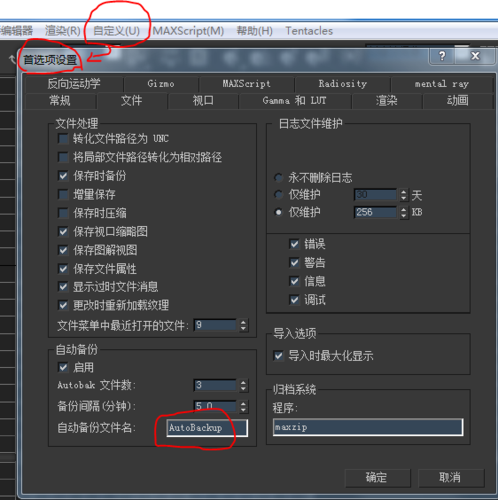
Step1:打开3Dmax软件
首先,我们需要打开3Dmax软件。在软件界面中,我们可以看到菜单栏,其中包含了各种设置选项和功能。
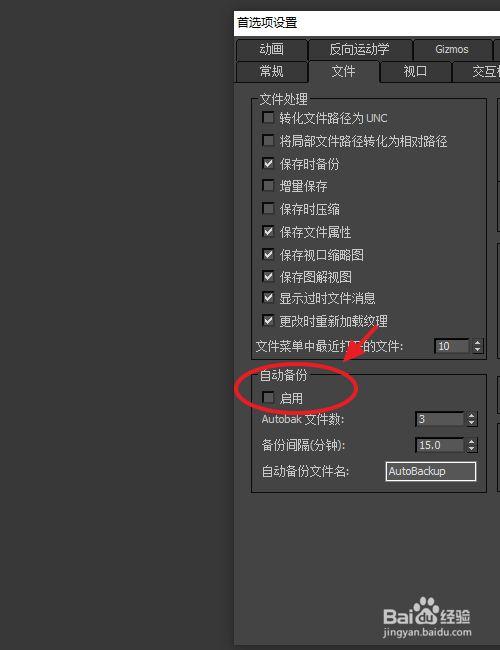
Step2:进入“自动保存”选项
在菜单栏中,我们需要依次点击“文件”>“首选项”>“文件设置”>“自动保存”。
Step3:设置自动保存时间间隔
在自动保存选项中,我们可以设置自动保存的时间间隔。默认情况下,3Dmax每隔15分钟会自动保存一次文件。但用户可以根据自己的需求进行修改。点击“自动保存”选项卡中的“时间间隔”,可以选择1分钟、5分钟、10分钟、15分钟、30分钟等选项。用户可以根据自己的工作情况和文件大小来选择合适的时间间隔。
Step4:设置自动保存路径
在自动保存选项中,我们还可以设置自动保存文件的路径。点击“自动保存”选项卡中的“路径”,可以选择保存文件的目录。用户可以选择默认路径,也可以通过点击“浏览”按钮来选择自定义的保存路径。
Step5:设置自动保存文件的数量
除了时间间隔和保存路径,用户还可以设置自动保存文件的数量。点击“自动保存”选项卡中的“文件数目”,可以选择自动保存文件的数量。用户可以选择保存最新的1个文件、3个文件、5个文件等。这样可以确保在意外情况下有多个备份文件可供选择。
Step6:启用自动保存选项
最后,在设置完自动保存的时间间隔、保存路径和文件数量后,用户需要点击“启用自动保存”选项,以确保自动保存功能已经启用。如果不勾选此选项,则自动保存功能将不会生效。
综上所述,通过以上6个步骤,我们可以在3Dmax中设置自动保存选项。正确设置自动保存选项可以有效地保护我们的工作成果,避免因意外情况导致文件丢失或损坏。用户可以根据自己的工作需求和偏好,灵活地设置自动保存的时间间隔、保存路径和文件数量,以达到最佳的自动保存效果。
转载请注明来源本文地址:https://www.tuituisoft/blog/17586.html